Uzmeklēšanas kolonnas izmantošana rindā
Uzmeklēšana palīdz izvēlēties rindas no saistītās tabulas. Atlasot saistītu tabulu un ievadot meklēšanas kritērijus, piemēram, vārdu vai e-pasta adresi, uzmeklēšana automātiski sāk atrisināt daļējo tekstu un parāda visas atbilstošās rindas. Ja, ievadot pilnu meklēšanas kritēriju tekstu, netiek parādīta neviena rinda, tiek parādīts ziņojums ar norādi, ka nav rindu.
Piemēram, jūs vēlaties meklēt vārdu Adrian Dumitrascu. Ievadot ad, tiek automātiski aizpildītas un parādītas iespējamās atbilstošās rindas.
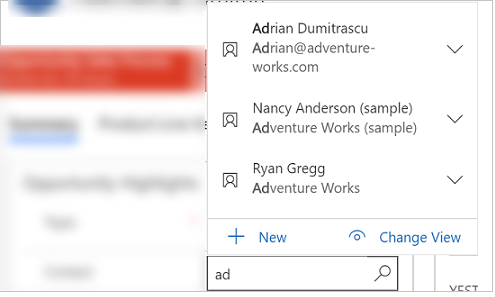
Piezīme
- Administrators var definēt kritērijus, ko uzmeklēšanas funkcija izmanto daļēja meklēšanas teksta atrisināšanai.
- Lai iespējotu meklēšanu vairākās kolonnās, skatiet sadaļu Meklēšanas lauku konfigurēšana.
Turklāt varat izveidot jaunu rindu, atlasot pogu Jauns. Lai varētu redzēt pogu Jauns un izveidotu rindu, jums nepieciešamas pietiekamas atļaujas. Atlasot uzmeklēšanas kolonnu, tiek parādītas piecas pēdējās izmantotās rindas un piecas izlases rindas. Tas, kuras rindas tiek parādītas, ir atkarīgs no skata vēstures un piespraustajiem izlases vienumiem.
Piemēram, ja vēsturē ir tikai trīs ieraksti, uzmeklēšanas funkcija parādīs šos trīs kopā ar septiņiem izlases ierakstiem. Ja neviens izlases vienums nav piesprausts, tiek rādīti tikai pēdējie skatītie ieraksti.
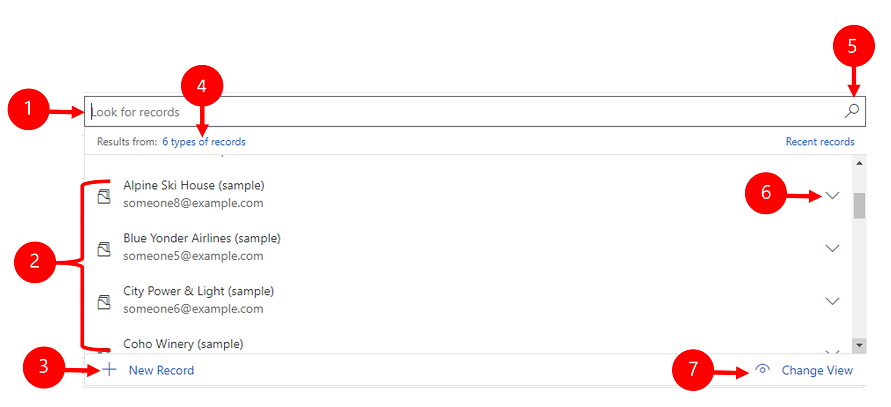
Apzīmējums
- Ierakstu meklēšana: atlasiet tekstlodziņu un ierakstiet meklēšanas kritērijus, lai meklētu rindas.
- Pēdējās: rindas, kurās nesen tika meklēts.
- Jauns ieraksts: Izveidot jaunu rindu.
- Ierakstu tipi: atlasiet, lai filtrētu pēc tabulas tipa, piemēram, kontaktpersonu tabulas vai uzņēmuma tabulas. Ierakstu tipa priekšā ievadītais skaitlis norāda, no cik tabulām var filtrēt.
- Pārlūkošana uzmeklēšanas kolonnā: lai pārlūkotu uzmeklēšanu, atlasiet uzmeklēšanas ikonu (palielināmais stikls). Nolaižamajā sarakstā tiks parādīts pilns elementu saraksts.
- Izvērst elementu: izmantojiet tastatūras labās un kreisās bultiņas taustiņus, lai izvērstu vai sakļautu katru elementu. Papildinformāciju par īsinājumtaustiņiem skatiet sadaļā Tastatūras saīšņu izmantošana programmā Power Apps.
- Mainīt skatu: atlasiet, lai pārslēgtos uz citu skatu. Papildu informācijai skatiet Datu izpēte režģa lapas skatā.
Uzmeklēšana tiek klasificēta tālāk norādītajos tipos.
Vienkārša uzmeklēšana: atlasiet vienu rindu no vienas tabulas.
PartyList tipa uzmeklēšana: izmantojiet, lai atlasītu vairākus ierakstus no vairākām tabulām uzmeklēšanā. Izmantojiet partylist tipa kolonnas, lai atlasītu vairākas rindas. Tas ļauj pievienot katru rindu, veicot jaunu meklēšanu vairākas reizes. Katru reizi, kad atlasāt rindu, varat veikt jaunu citas rindas meklēšanu. Piezīme. Sistēmu nevar pielāgot un atspējot PartyList tipa uzmeklēšanu.
Attiecību tipa uzmeklēšana: izmantojiet, lai atlasītu atsevišķu ierakstu no vairākām tabulām uzmeklēšanā. Lai tabula izmantotu uzmeklēšanu, ir jāaktivizē darbības. Papildinformāciju skatiet sadaļā Darbību iespējošana tabulai
Lai meklētu uzmeklēšanu, atlasiet tekstlodziņu un ierakstiet meklēšanas kritērijus. Ja uzmeklēšanai ir iespējota pēdējā rinda, tad, atlasot tekstlodziņus, tiks radītas jaunākās rindas.
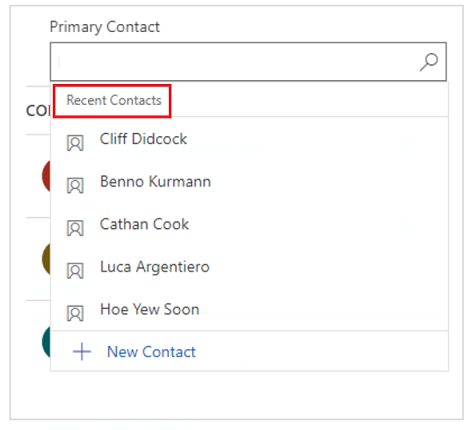
Piezīme
Uzmeklēšanas meklēšanas noklusējuma meklēšanas rezultāts ir, tas sākas ar. Tas nozīmē, ka meklēšanas rezultātos tiek ietvertas tās rindas, kuru nosaukums sākas ar noteiktu vārdu. Piemēram, ja vēlaties meklēt vaicājumu Alpu slēpošanas nams, meklēšanas lodziņā ierakstiet alp; ja ierakstīsit slēpo, rinda meklēšanas rezultātos netiks parādīta.
Aizstājējzīmju meklēšanai izmantojiet zvaigznītes: piemēram, rakstiet *slēpošanas vai *slēpošanas*.
Lai pārlūkotu uzmeklēšanas opciju, atlasiet uzmeklēšanas ikonu (lupa). Nolaižamajā sarakstā tiks parādīts pilns elementu saraksts.
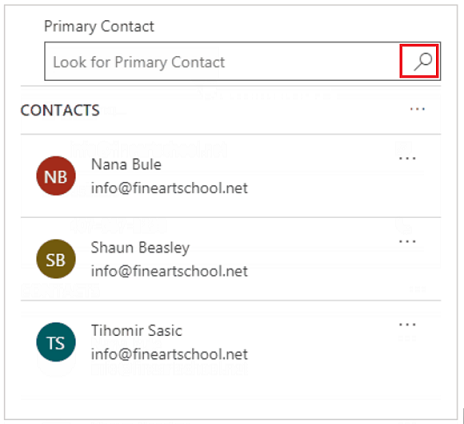
Pēdējā izmantotajā rindu sarakstā ir redzams attēls, kas palīdz atšķirt rindu tipus.
Piezīme
Pēdējās rindas netiek filtrētas pēc meklējamā termina, atlasītā skata vai saistītajām rindām.
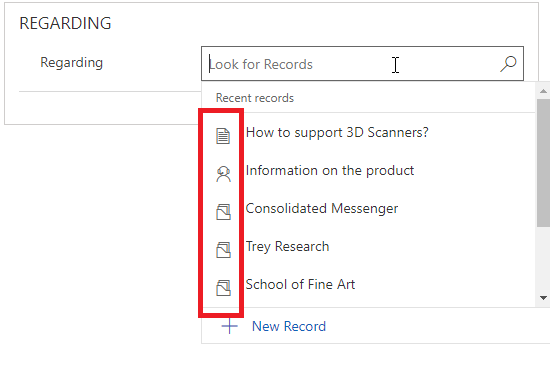
Kad rezultāti aptver vairākus rindu tipus, var apskatīt, cik daudz rindu ir un atlasīt tās sarakstā. Vienotajā interfeisā opcija Uzmeklēšanas rinda nav pieejama. Tā vietā meklēšanai izmantojiet sekojošo:
Lai meklētu rindas, meklēšanas lodziņā ievadiet tekstu.
Lai meklētu pēc tabulas tipa, atlasiet rindu tipi.
Lai atlasītu skatu, atlasiet Mainīt skatu.
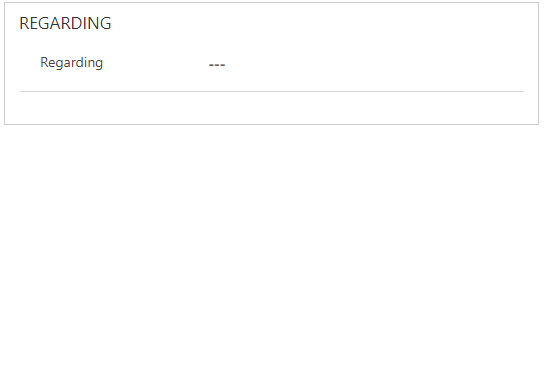
Ja nevar atrast rindu, uzmeklēšanas apgabalā atlasiet Jauns, lai izveidotu jaunu rindu. Izveidojot rindu, tā tiks parādīta uzmeklēšanā.
Varat aizstāt esošu rindu, izmantojot vienkāršo un attiecības tipa uzmeklēšanu. Meklējiet rindu un pēc tam atlasiet rindu, lai to aizstātu ar jaunu rindu.
Atlasot Mainīt skatu, varat noteikt:
Kā vēlaties skatīt rindas, piemēram, Izsekotās kontaktpersonas, Kontaktpersonu uzmeklēšanas skats vai Aktīvās kontaktpersonas;
ko vēlaties skatīt rindās, piemēram, vārdu, e-pastu vai tālruņa numuru. Piemēram, ja vēlaties skatīt tikai tās kontaktpersonas, kurām sekojat, atlasiet Mainīt skatu > Izsekotās kontaktpersonas. Tiks parādītas tikai tās kontaktpersonas, kurām sekojat, kā parādīts ilustrācijā.
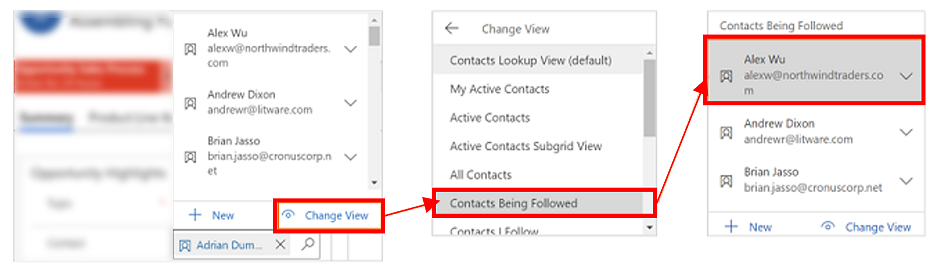
Lai lietotu papildu filtrus, izvēlnē Mainīt skatu atlasiet Tikai manas rindas vai Filtrēt pēc saistītās primārās kontaktpersonas.
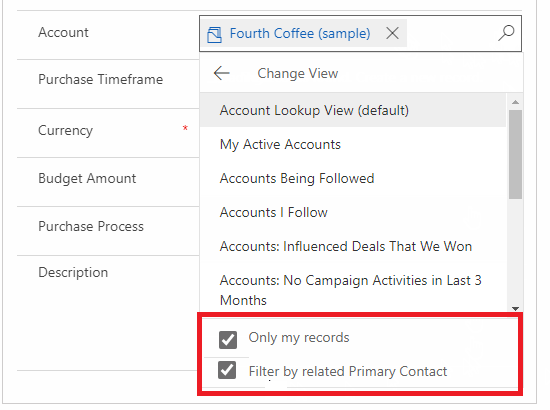
Ja uzmeklēšanas kolonnā ir vairāk rindu, nekā iespējams ietilpināt pieejamajā parādīšanas apgabalā, parādīšanas apgabals tiek sakļauts — tas ir, rindas, kas ietilpst parādāmajā apgabalā, tiek parādītas blakus neparādīto rindu skaitam. Lai skatītu visas rindas, atlasiet skaitli. Tālāk redzamajos attēlos ir parādīta atšķirība starp sakļautām un nesakļautām kolonnām.
Sakļauts:
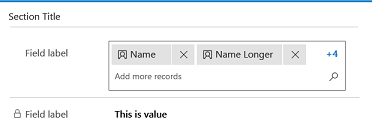
Nesakļauts:
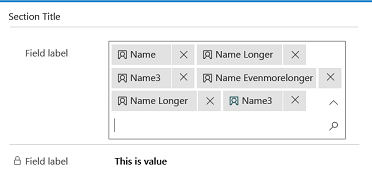
Funkcija Uzlabota meklēšana ir pieejama agrīnai piekļuvei 2021.gada izlaiduma 2. laidienā. Lai izmantotu Uzlaboto meklēšanu, jūsu administratoram ir jāiespējo agrīnā piekļuve. Papildinformāciju skatiet Uzvedības iestatījumu pārvaldība.
Kad iespējota Detalizētā uzmeklēšana ir pieejama jebkurā uzmeklēšanas kolonnā, kas atrodas ātrās izveides veidlapā, rediģēšanas veidlapā vai dialoglodziņā. Izmantojot Detalizēto uzmeklēšanu, uzmeklēšanas kolonnā var viegli kārtot rindas un pārslēgt tabulas vai skatus.
Detalizētā uzmeklēšana atbalsta pielāgojumus uzmeklēšanas vadīklā, izmantojot klienta API, piemēram, addCustomView, addCustomFilter, addPreSearch un removePreSearch.
Lai izmantotu Detalizēto uzmeklēšanu, jebkurā uzmeklēšanas kolonnā atlasiet uzmeklēšanas ikonu (palielināmais stikls) un pēc tam atlasiet Detalizētā uzmeklēšana.
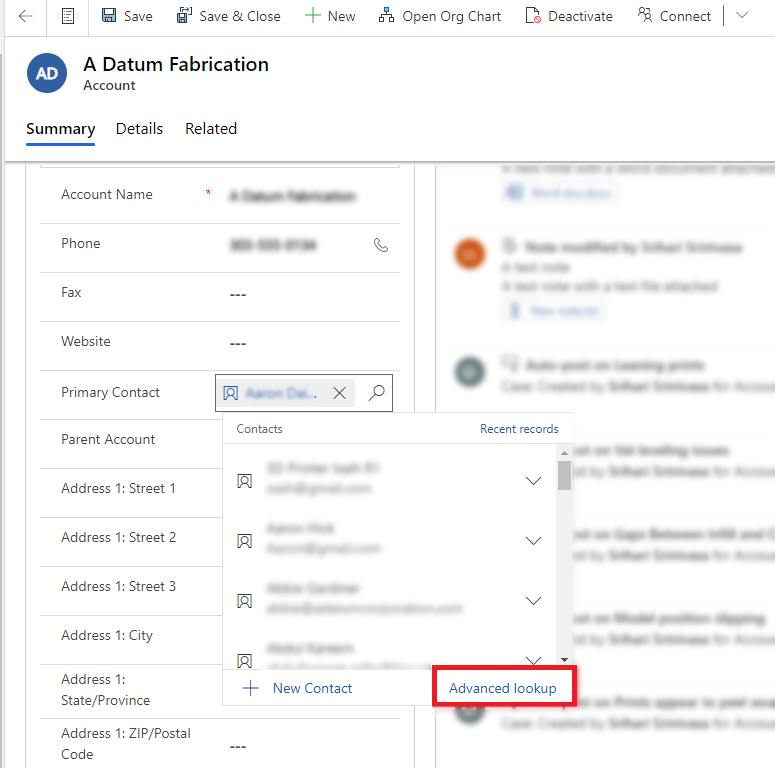
Tiek atvērts Detalizētās uzmeklēšanas režģis ar rindu sarakstu.
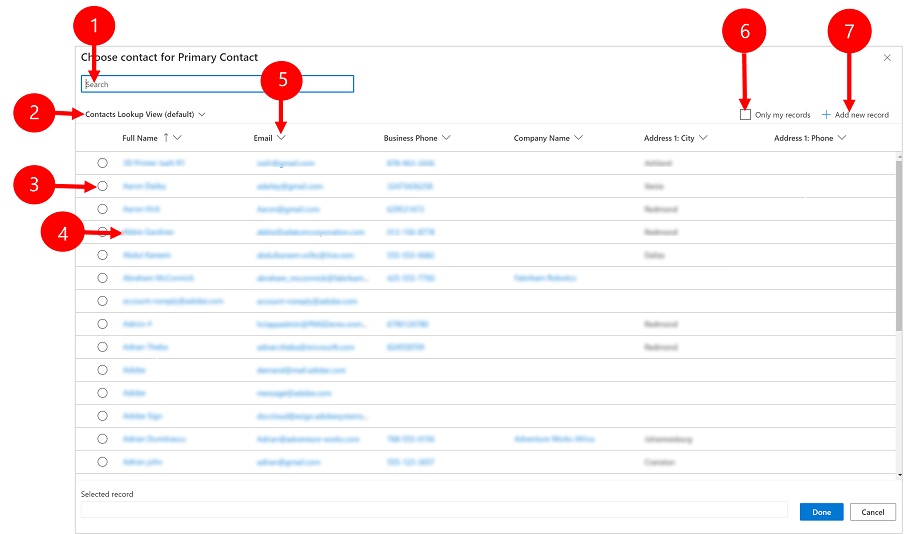
Apzīmējums
- Meklēšana: ievadiet meklēšanas tekstu, lai atrastu meklēto rindu. Mainot skatus, tiek saglabāts meklēšanas teksts.
- Mainīt skatus: atlasīt, lai mainītu skatus.
- Atlasīt rindu: atlasiet radiopogu, lai izvēlētos uzmeklēšanas rindu, un pēc tam atlasiet Gatavs. Atlasītā rinda tiks rādīta sadaļas Atlasītais ieraksts lejasdaļā.
- Atvērt rindu: atlasiet, lai atvērtu rindu un veiktu rediģējumus, un pēc tam saglabājiet veiktās izmaiņas. Visas saglabātās izmaiņas tiek atspoguļotas detalizētās uzmeklēšanas režģī.
- Kārtot: atlasiet bultiņu jebkuras kolonnas augšdaļā, lai kārtotu augošā vai dilstošā secībā.
- Tikai mani ieraksti: atlasiet, lai rādītu tikai tās rindas, kas jums pieder.
- Pievienot jaunu ierakstu: atver ātrās izveides formu, kurā tabulai var pievienot jaunu rindu. Saglabājot jauno rindu, detalizētās uzmeklēšanas režģis tiks atsvaidzināts un rādīts tikko pievienoto rindu.
Brīdinājums
Izvērstā uzmeklēšana nav pieejama bezsaistes scenārijos. Poga Izvērstā uzmeklēšana tiek aizstāta ar pogu Mainīt skatu, kad lietotājs ir bezsaistē.
Sadaļā Attiecībā uz uzmeklēšanu varat pārslēgt tabulas un to skatus
Attiecībā uz uzmeklēšanas kolonnā atlasiet uzmeklēšanas ikonu (palielināmais stikls), tad atlasiet Detalizētā uzmeklēšana.
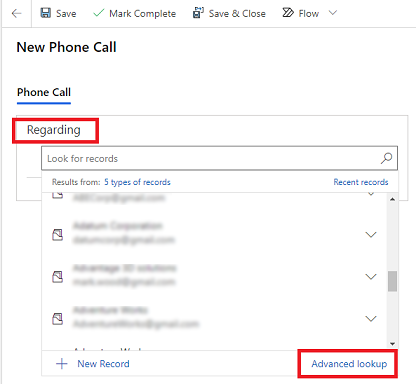
Detalizētās uzmeklēšanas režģī atlasiet sarakstā tabulu, lai skatītu atlasītās tabulas rindas. Varat arī atlasīt pašreizējo skatu, lai mainītu skatus.
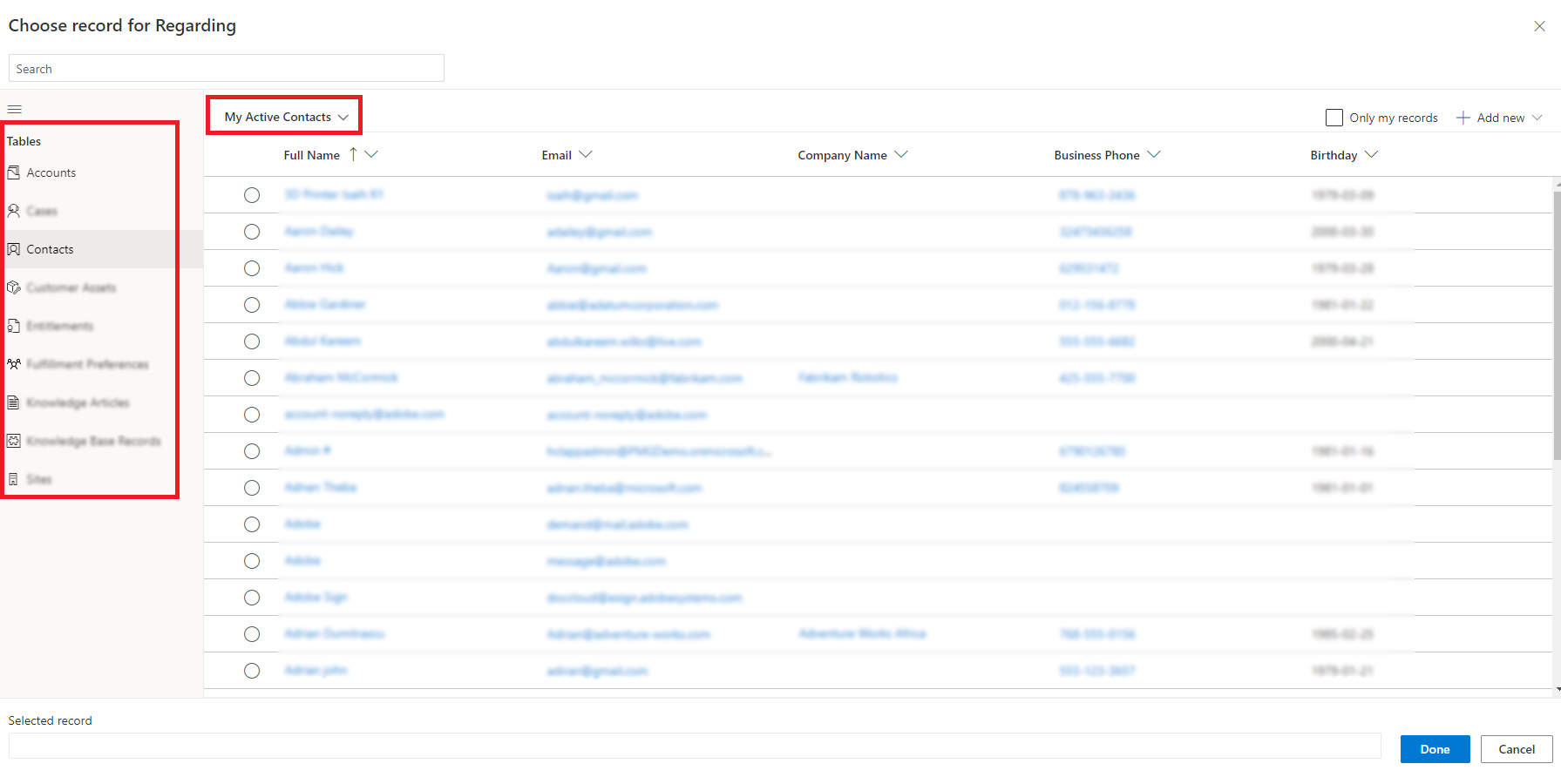
Uzmeklēšanas kolonnām, kas ir pušu saraksts, varat atlasīt vairākas rindas no dažādām tabulām, piemēram, lauku Piezvanīt uz telefona sarunas darbībai.
Dodieties uz uzmeklēsanas kolonnu ar pušu sarakstu un atlasiet uzmeklēšanas ikonu (palielināmais stikls), tad atlasiet Detalizētā uzmeklēšana.
Detalizētās uzmeklēšanas režģī atlasiet kādu no vairākām rindām no dažādām tabulām.
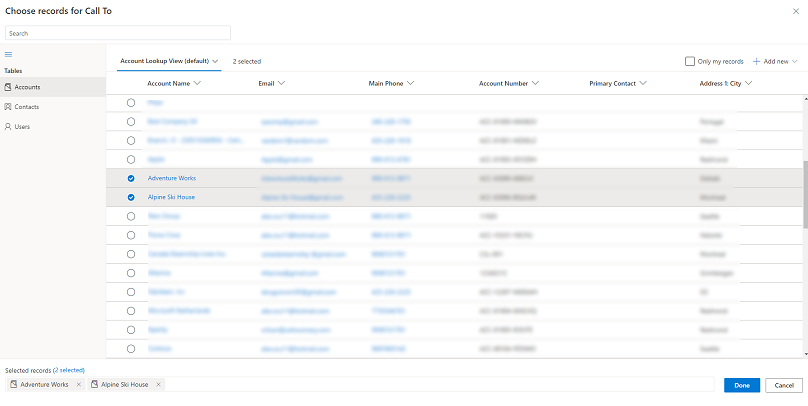
Atlasiet cilni atlasītais (rindu skaits) vai saiti apakšdaļā, lai pārskatītu un rediģētu savas izvēles, un pēc tam atlasiet Gatavs.
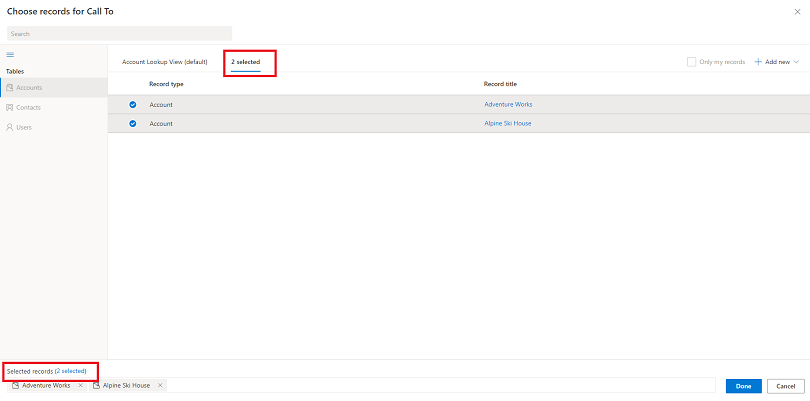
Atlasītās rindas tiek parādītas uzmeklēšanā.
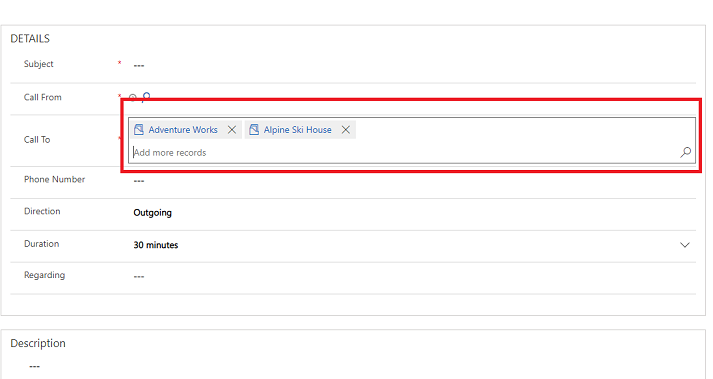
Piezīme
Kādas ir jūsu dokumentācijas valodas preferences? Aizpildiet īsu aptauju. (ņemiet vērā, ka aptauja ir angļu valodā)
Aptaujai būs nepieciešamas aptuveni septiņas minūtes. Nekādi personas dati netiks vākti (paziņojums par konfidencialitāti).